怎么使用Excel中的vlookup
如果是需要大量匹配数据的话,可运用Excel中的vlookup。
工具/材料
•Excel•vlookup
操作方法
01、
打开自己需要编辑的Excel文件,以销量和盈利这两份数据为例,需要将每人的销量和盈利水平对应出来,但是每个人的销量和盈利在不同的文件中,且排序并不对应,无法直接粘贴。但是名字在两个文件中是唯一的,此时就可以用vlookup。
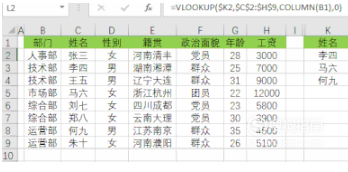 02、
02、
在新的一列列公式,输入“=vlookup(”,此时会出现函数内容,为VLOOKUP(lookup_value,table_array,col_index_num,range_lookup)意思就是查找的内容和查找范围,要输出的数据位于查找范围的第几列。根据名字编码找到名字对应的数据。则输入A2,再打开改文件,选中这两列数据,此时数据在第二列,则输入2,即可完成。点击enter,数据就会被V过来啦。
 03、
03、
向下拖动,则公式自动填充。
 04、
04、
注意公式形式,将他变为数值格式,复制该列数据,粘贴。
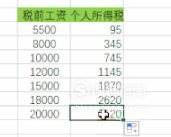 05、
05、
选择性粘贴为数值,点击确定。
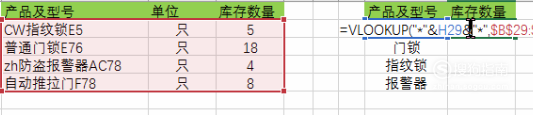 06、
06、
这样就完成了。
 End
End
特别提示
使用Vlookup输出内容必须在查找内容的后面,即盈利数据必须在名字的后面,才能根据名字把盈利数据查出来。否则就手动调整过来。













